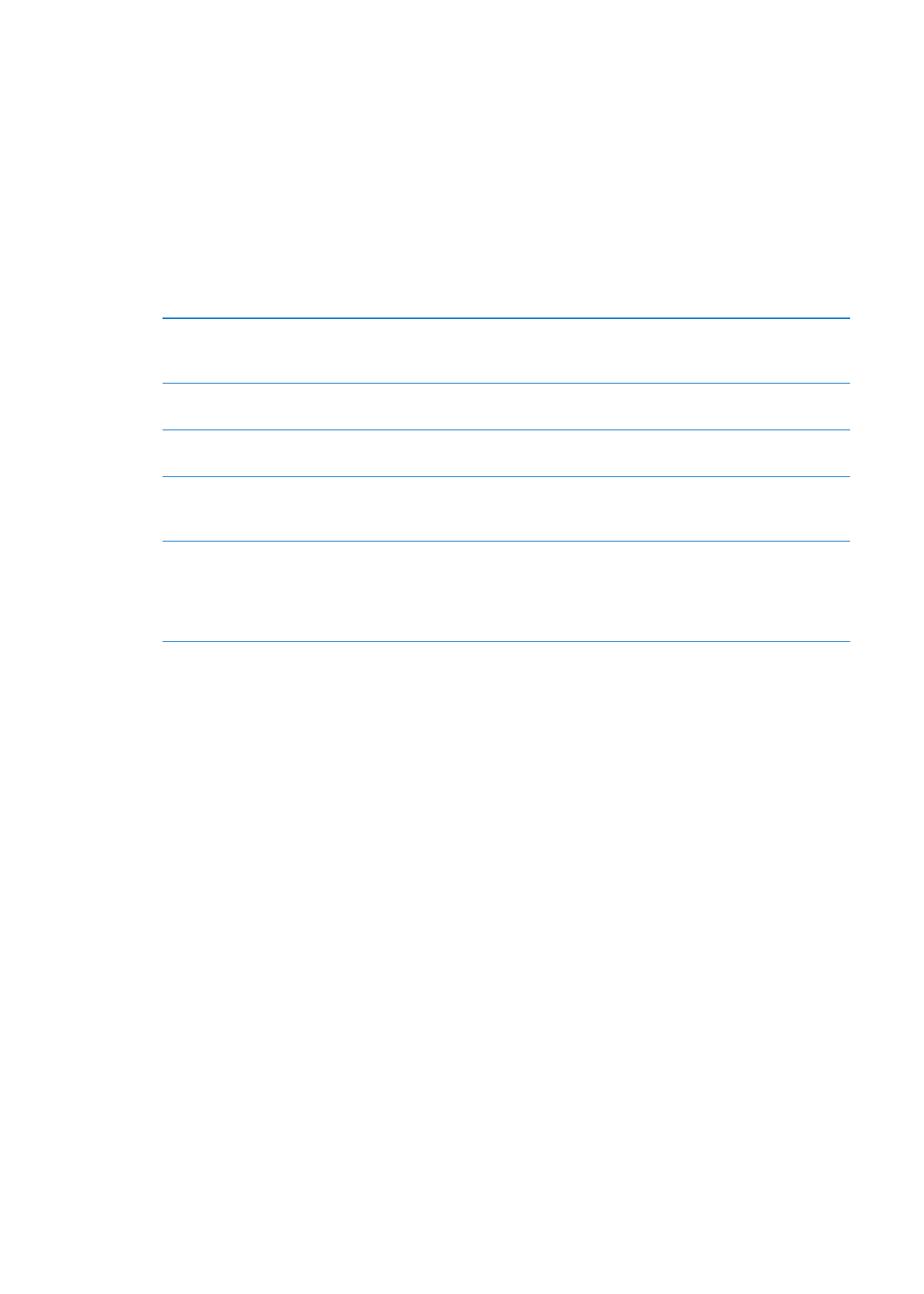
„Store“ nustatymai
Naudokite „Store“ nustatymus, jei norite prisijungti prie „Apple ID“, sukurti naują arba keisti
jau egzistuojantį „Apple ID“. Jei turite daugiau nei vieną „Apple ID“, galite naudoti „Store“
nustatymus, kad atsijungtumėte nuo vienos paskyros ir prisijungtumėte prie kitos. Pagal
numatytuosius nustatymus, „Store“ nustatymuose rodomas „Apple ID“ yra tas, prie kurio esate
prisijungę, kai sinchronizuojate iPhone su kompiuteriu.
Jei norite susipažinti su „iTunes Store“ sąlygomis ir nuostatomis, apsilankykite www.apple.com/
legal/itunes/ww/.
Prisijungti prie „Apple ID“: eikite į „Settings“ > „Store“, palieskite „Sign In“, tada palieskite „Use
Existing Apple ID“ ir įveskite savo „Apple ID“ bei slaptažodį.
Žiūrėti ir redaguoti paskyros
informaciją
Eikite į „Settings“ > „Store“, palieskite „Apple ID“, tada palieskite „View Apple
ID“. Palieskite elementą, kurį norite redaguoti. Jei norite pakeisti paskyros
slaptažodį, palieskite „Apple ID“ lauką.
Prisijungti naudojant kitą „Apple
ID“
Eikite į „Settings“ > „Store“, palieskite savo paskyros pavadinimą, tada
palieskite „Sign Out“.
Sukurti naują „Apple ID“
Eikite į „Settings“ > „Store“, palieskite „Sign In“, tada palieskite „Create New
Apple ID“ ir vadovaukitės ekrane esančiomis instrukcijomis.
Automatiškai atsisiųsti pirkinius
Eikite į „Settings“ > „Store“, tuomet įjunkite norimų automatiškai atsisiųsti
į iPhone pirkinių rūšis, pvz., „Music“ ar „Books“. Taip pat galite išjungti
„Newsstand“ programų automatinį naujinimą.
Atsisiųsti pirkinius naudojantis
korinio ryšio duomenų tinklu
Eikite į „Settings“ > „Store“, tuomet įjunkite arba išjunkite „Use Cellular
Data“. Atsisiunčiant pirkinius per korinio ryšio duomenų tinklą, gali
būti taikomi ryšio paslaugų teikėjo nustatyti mokesčiai. „Newsstand“
programos atnaujinamos tik tada, kai iPhone yra prijungtas prie „Wi-Fi“
tinklo. Žr. skyrius, „Newsstand“, 124 psl..
128
23 skyrius
App Store